iPad用Logic Proユーザガイド
-
- アレンジの概要
-
- リージョンの概要
- リージョンを選択する
- リージョンをカット、コピー、およびペーストする
- リージョンを移動する
- リージョン間のギャップを削除する
- リージョンの再生をディレイする
- リージョンをトリムする
- リージョンをループさせる
- リージョンを繰り返す
- リージョンをミュートする
- リージョンを分割および結合する
- リージョンをストレッチする
- ノートピッチ別にMIDIリージョンを分離する
- リージョンを所定の場所にバウンスする
- オーディオリージョンのゲインを変更する
- トラック領域でリージョンを作成する
- MIDIリージョンをSession Playerリージョンまたはパターンリージョンに変換する
- リージョン名を変更する
- リージョンのカラーを変更する
- リージョンを削除する
- オーディオリージョンにフェードを作成する
- Stem Splitterを使ってボーカルや楽器のステムを抽出する
- フェーダーを使ってミキシング機能にアクセスする
- 著作権
iPad用Logic ProでStep Sequencerの行を編集する
Step Sequencerの行はさまざまな方法で編集できます。行や行の設定のコピー&ペースト、行割り当てや行/ステップのプロパティが同じ行の複製、行割り当ての変更、行の値のデフォルト設定へのリセット、行の削除が可能です。
行の名前を変更する
Logic Proで、行アイコンをタップして行を選択してから、もう一度タップして「行名を編集」を選択します。
行の名前を入力して、「OK」をタップします。
行をコピーする/ペーストする
Logic Proで、行アイコンをタップして行を選択してから、もう一度タップして「行をコピー」を選択します。
ペーストした行に置き換えたい行の行アイコンをタップし、もう一度タップしてから、「行をペースト」を選択します。
コピー元の行とペースト先の行が両方とも固定ノートの行の場合、「ノート」と「オクターブ」の値は無視されます。行をコピー&ペーストして、コピーした行のリズムを、ドラムサウンドやピッチが異なる行に複製できます。ただし、「メロディアス」のノート行からコピーした場合は、「ノート」と「オクターブ」の値が保持されます。
行の設定をコピーする/ペーストする
Logic Proで、行アイコンをタップしてコピー元の行を選択してから、「行をコピー」を選択します。
ペースト先の行(同じパターンリージョンまたは別のパターンリージョンの行)を選択して、「行設定をペースト」を選択します。
行を複製する
Logic Proで、行アイコンをタップして行を選択してから、「複製」を選択します。
行とステップの設定が、同じ行割り当てを使って複製されます。モノラルモードがオンの状態で行を複製すると、元の行でアクティブだったステップがオフになります。
行割り当てを変更する
行の行割り当てを変更できます。行のタイプを変更することもできます。
Logic Proで、行ヘッダの「行割り当て」ポップアップメニューをタップしてから、以下のいずれかの操作を行います:
ノート行の場合: 「ノート」を選択して、サブメニューから別の音価を選択するか、ステップによってピッチを変える場合は「メロディアス」を選択します。
注記: Drum Machine Designerパッチを使用するパターンを選択した場合は、「行割り当て」ポップアップメニューに、MIDIノート名ではなくキットピース名が表示されます。
オートメーション行の場合: 「オートメーション」を選択して、サブメニューからオートメーションパラメータを選択します。
行割り当ては、インスペクタで変更することもできます。
行の値をデフォルト設定にリセットする
Logic Proで以下のいずれかを実行し、アクティブな編集モードの行内の値を消去します。
パターンコントロールの「ページ切り替え」ボタン
 をタップして「消去」ボタン
をタップして「消去」ボタン  を表示してから、行ヘッダのボタンをタップします。
を表示してから、行ヘッダのボタンをタップします。Step Sequencerのメニューバーで、消去したい値の「編集モード」ボタンをタップし、行ヘッダアイコンをタップしてから、編集モードの値の「消去」をタップします。例えば、ベロシティモードを選択している場合、「行」メニューに「ベロシティを消去」が表示されます。
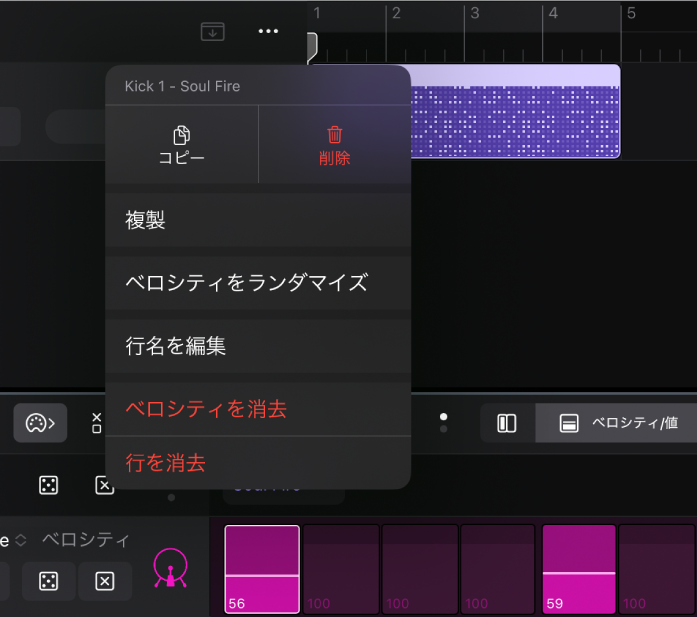
行を削除する
Logic Proで、行をタップしてから、「行を削除」を選択します。
使用されていないすべての行を削除する
Logic Proで、ステップグリッドのヘッダにある「その他」ボタン
 をタップしてから、「使用されていない行を削除」を選択します。
をタップしてから、「使用されていない行を削除」を選択します。
多くの行設定は、インスペクタで表示および編集することもできます。